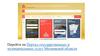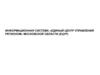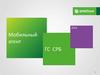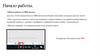Similar presentations:
Реализация плана мероприятий по переходу на безбумажный документооборот на территории Московской области
1.
РАБОТА В СИСТЕМЕ REDMINEПРОЕКТ :«РЕАЛИЗАЦИЯ ПЛАНА
МЕРОПРИЯТИЙ ПО ПЕРЕХОДУ НА
БЕЗБУМАЖНЫЙ ДОКУМЕНТООБОРОТ НА
ТЕРРИТОРИИ МОСКОВСКОЙ ОБЛАСТИ»
2.
Ссылка на проектhttps://digital.rm.mosreg.ru/projects/ministerstvo_gosudarstvennogo_upravleniya_informacionny
h_tehnologii_i_svyazi_moskovskoi_oblasti
Алгоритм работы в RM
Родительские задачи - это верхнеуровневые задачи, которые созданы согласно пунктам
дорожной карты
Авторизация в систему доменная (Логин и пароль как от почты mosreg)
Ссылка техподдержки https://t.me/+-cCJPAVGRGFhZGVi
Дочерние задачи - это подзадачи, созданные в родительских задачах
В чате решаются технические вопросы и вопросы связанные с учетными записями
Статус задачи должен быть изменен на статус «В работе», если задача на этапе
выполнения или статус «Закрыта» если задача завершена
Срок начала и срок завершения задачи соответствуют срокам дорожной карты
Изменение сроков не допустимо
При добавлении дочерних задач, назначить дату начала задачи и срок завершения, который
не должен превышать сроков завершения указанных в дорожной карте
Для исполнения пунктов дорожной карты в RM можно вести проектную деятельность по
созданию дочерних задач , назначения их на ответственных исполнителей
2
3.
После авторизации открывается страница проекта «РЕАЛИЗАЦИЯ ПЛАНА МЕРОПРИЯТИЙ ПО ПЕРЕХОДУ НА БЕЗБУМАЖНЫЙ ДОКУМЕНТООБОРОТ НАТЕРРИТОРИИ МОСКОВСКОЙ ОБЛАСТИ»
Для отображения списка задач ответственного исполнителя необходимо
кликнуть левой кнопкой мыши «всего» или для просмотра текущих задач,
необходимо перейти в раздел «Моя страница»
В левой части открывшегося окна под заголовком «Мои задачи», будет
доступен список назначенных Вам задач.
Открыть список можно, кликнув по заголовку («Мои задачи»)
3
4.
После чего отобразятся все назначенные задачи на ответственного исполнителя, поле тема соответствует наименованию пунктов дорожной карты4
5.
Для сортировки срока завершения необходимо нажать на поле левой кнопкой мыши «Срок завершения»5
6.
Для применения фильтра по пользователю на которого назначена задача, необходимо кликнуть левой кнопкой мыши в правомверхнем углу «Добавить фильтр»
• добавить фильтр
• Выбрать «назначена» из выпадающего списка
• Из выпадающего списка выбрать соответствует «мне» или по фамилии
• Применить
6
7.
Для работы с задачей необходимо перейти в задачу кликнув левой кнопкой мыши на нужную задачу из спискаВ открывшейся задаче, кликнуть левой кнопкой мыши функцию «Редактировать»
7
8.
Смена статуса задачи «Новая» на «В работе» осуществляется следующим порядком действийПри изменении исполнителем статуса задачи в режиме «Редактировать» необходимо:
• При изменении статуса «Новая» на «В работе»
Добавить комментарий о текущей работе по задаче с указанием, что сделано, что делается
• Смысловая нагрузка комментария должна быть исчерпывающей
• Если задача подразумевает разработку какого – либо документа, то необходимо подгрузить к задаче соответствующий проект
документа или его структуру
9.
Смена статуса задачи «в работе» на «закрыта» осуществляется следующим порядком действийПри изменении исполнителем статуса задачи в режиме «Редактировать» необходимо:
• При изменении статуса «в работе» на «закрыта»
добавить общий комментарий с описанием, что сделано, кем
• Смысловая нагрузка комментария должна быть исчерпывающей
• К задаче должна быть загружена скан-копия итогового документа
• Если задача не подразумевает наличие документа, то к задаче могут быть приложены фотоматериалы/скриншоты
9
10.
Способ добавления дочерних задач через «WBS»• Необходимо кликнуть левой кнопкой мыши в верхней части экрана «WBS» после чего отобразится структура проекта
11.
Способ добавления дочерних задач через «WBS»• Для того, чтобы создать задачу необходимо кликнуть правой кнопкой мыши на родительскую задачу в раскрывшемся меню выбрать «Добавить», «Добавить дочерний элемент»
для создания новой задачи
Указываем наименование задачи
• Сохранить (в правом верхнем углу)
11
12.
• В созданной задаче необходимо назначить атрибуты• Для перехода к задаче необходимо кликнуть правой кнопкой мыши на задачу, затем
кликнуть «Переход к задача»
В поле «Тема» прописать наименование задачи
• Назначить задачу на ответственного исполнителя
• Назначить на «Ведомство»
• Проставить «Дату начала» и «Срок завершения» который не может превышать срок по
дорожной карте

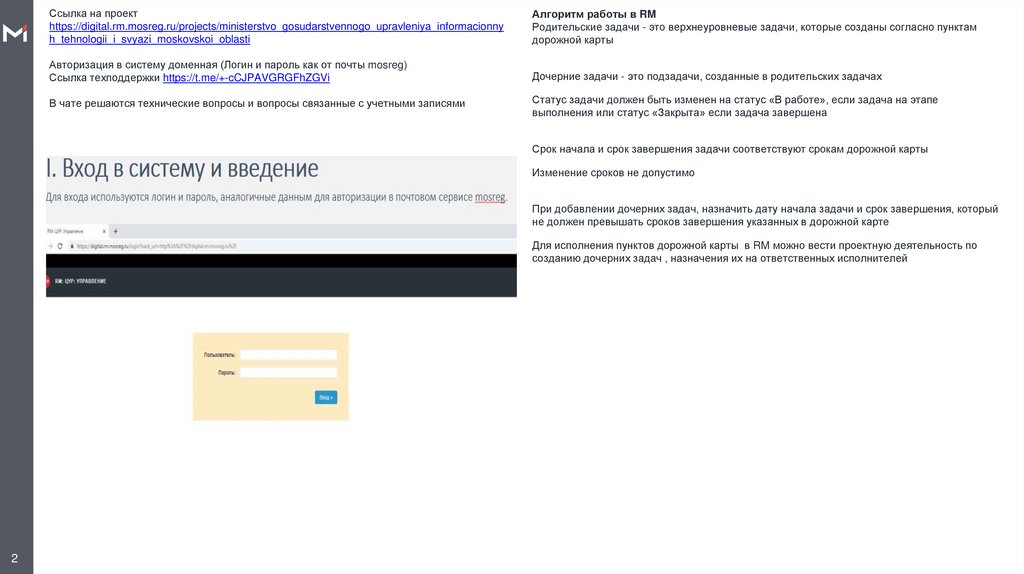
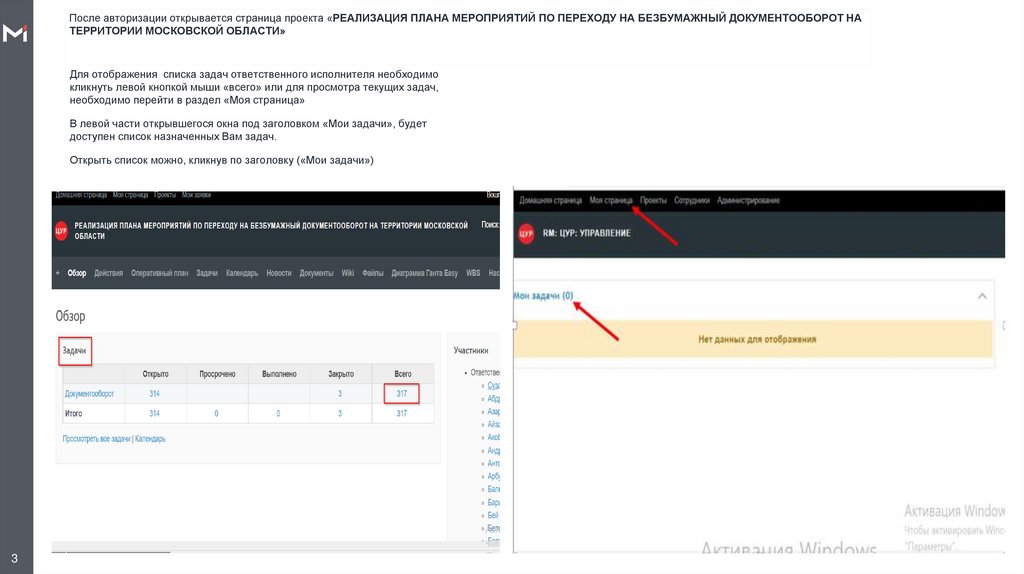
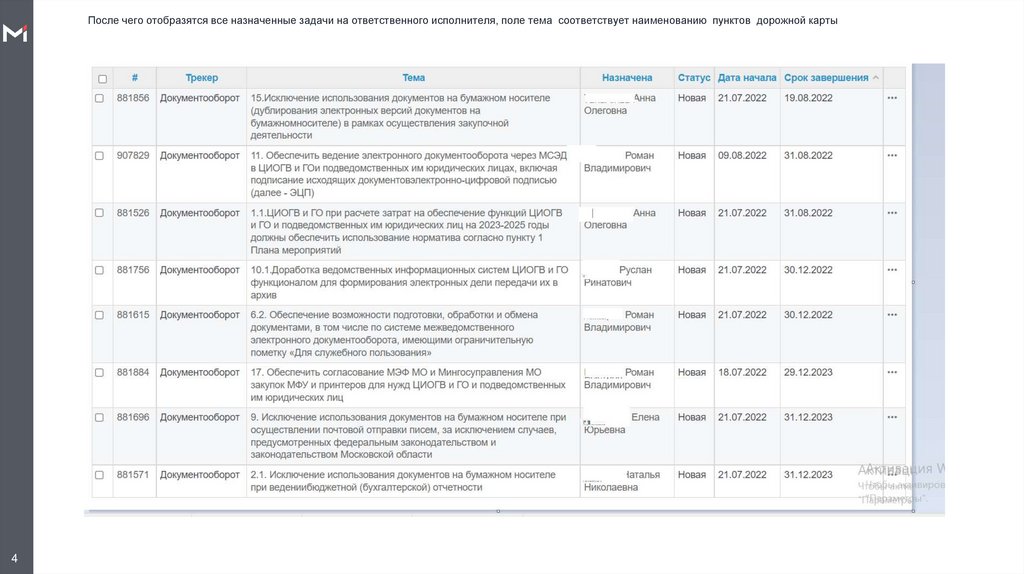
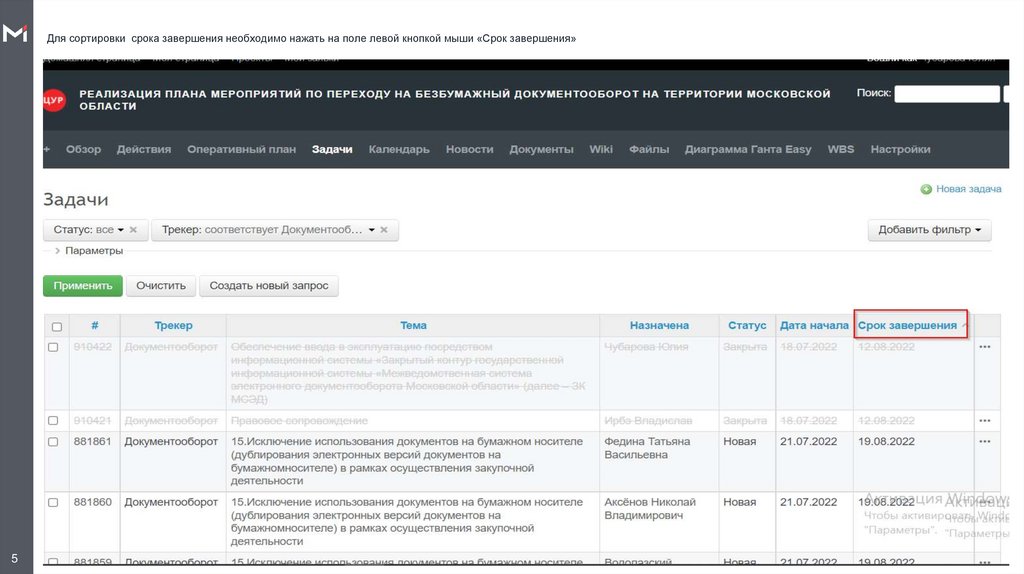
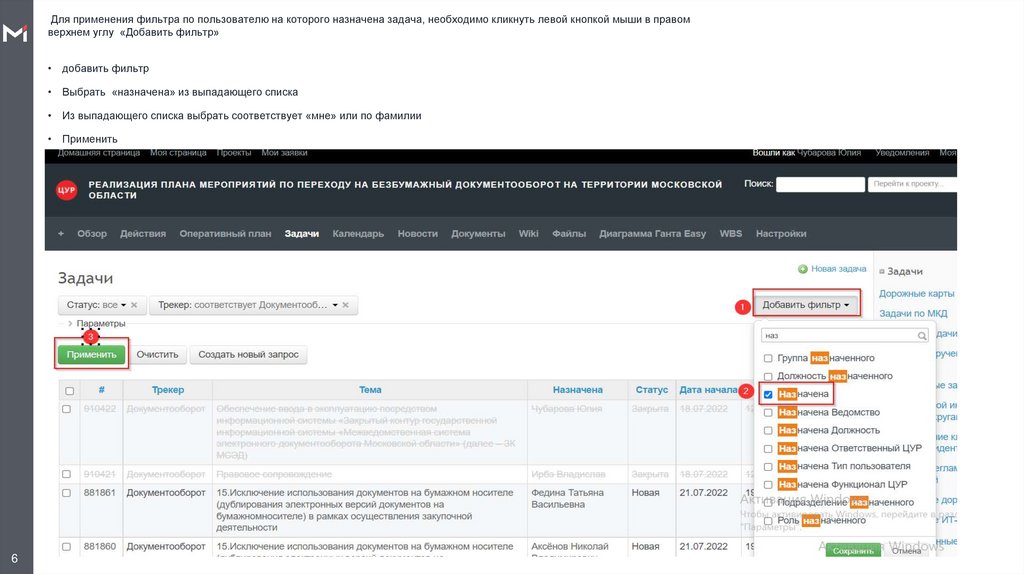
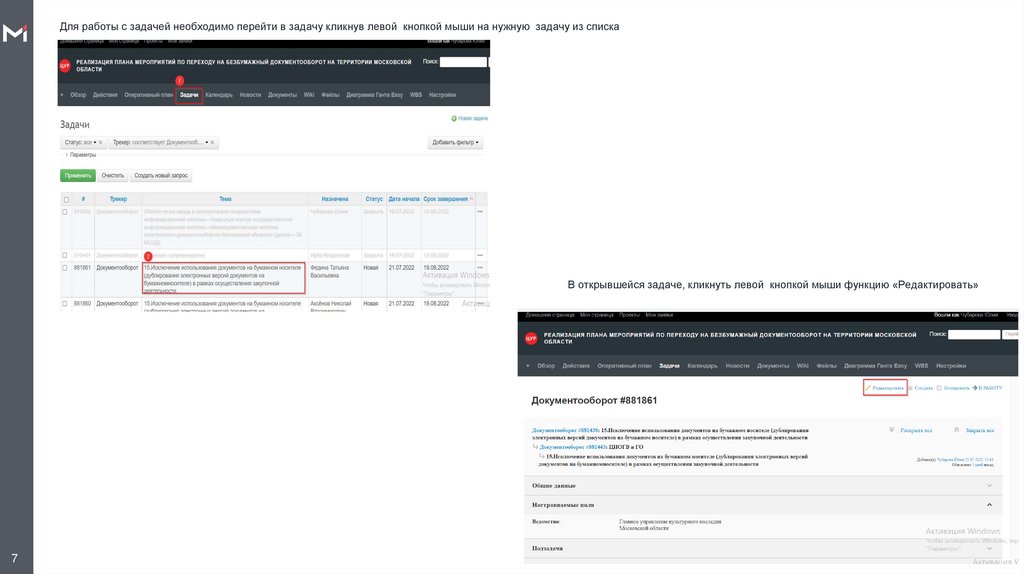
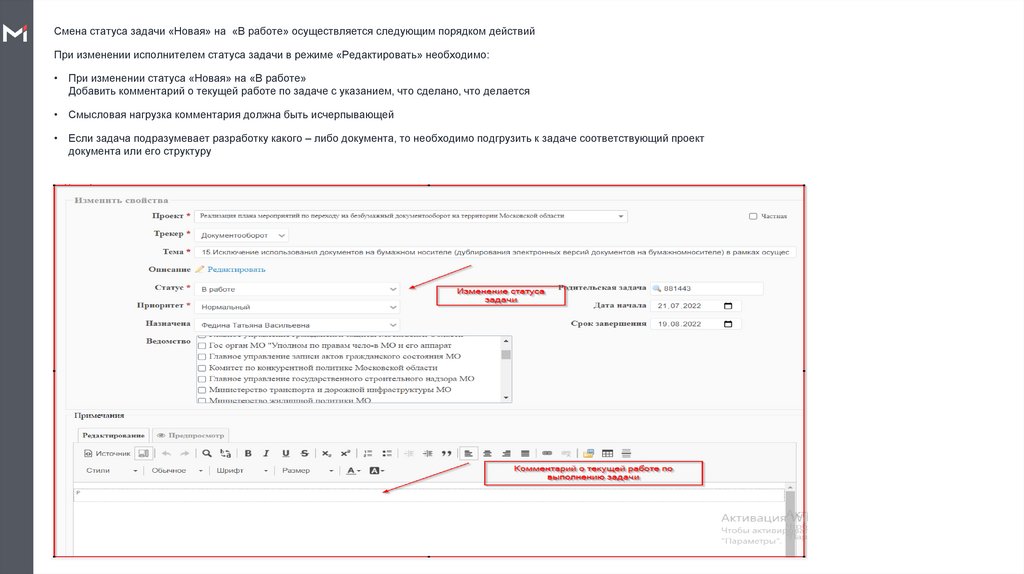
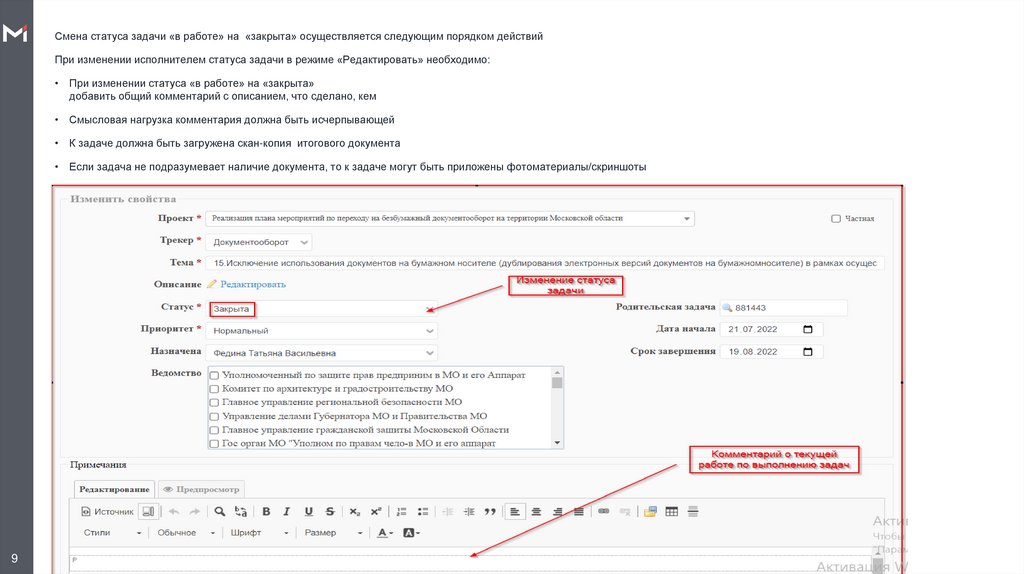

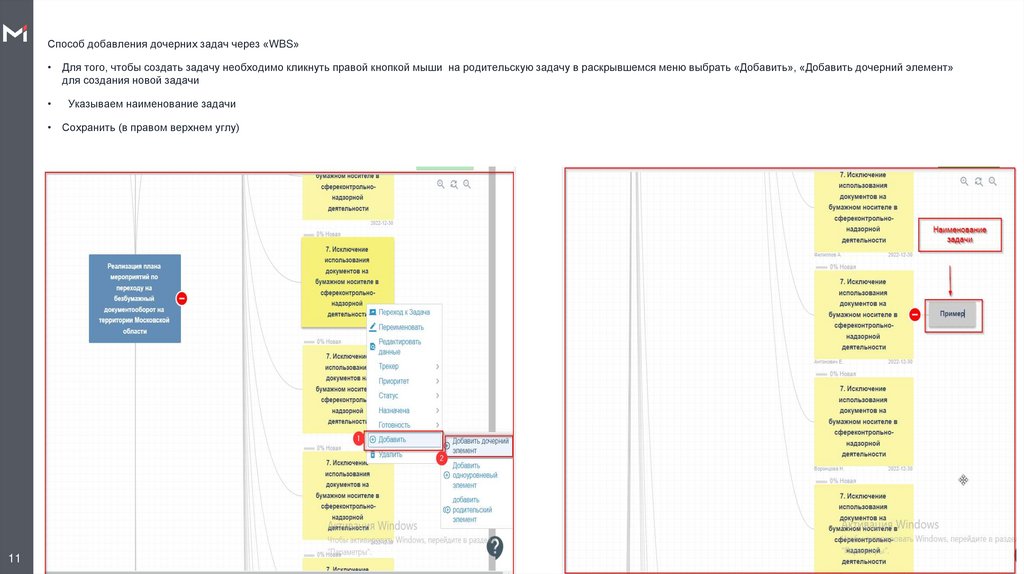
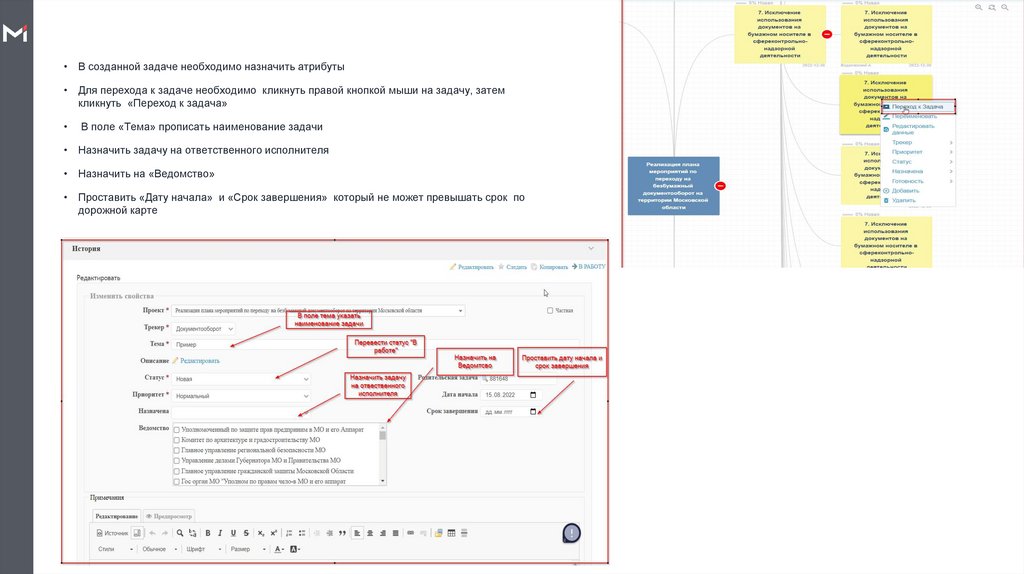
 internet
internet